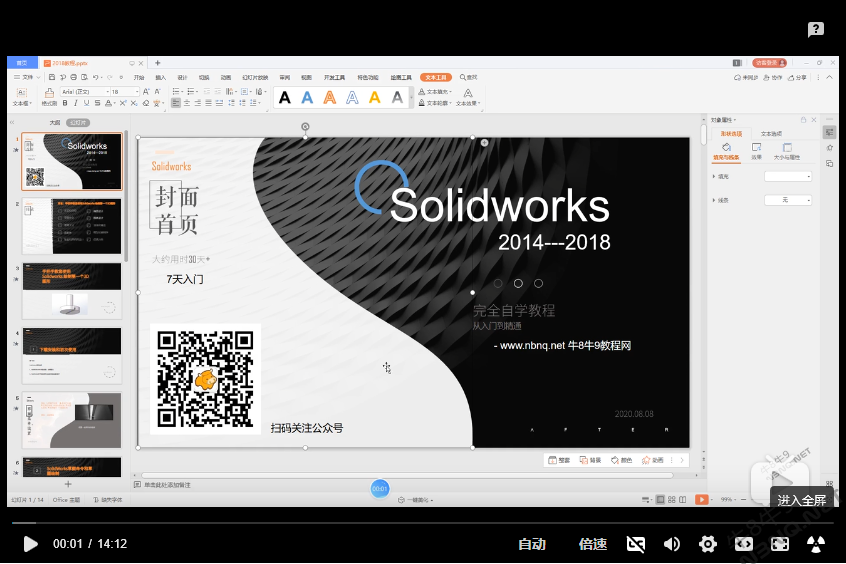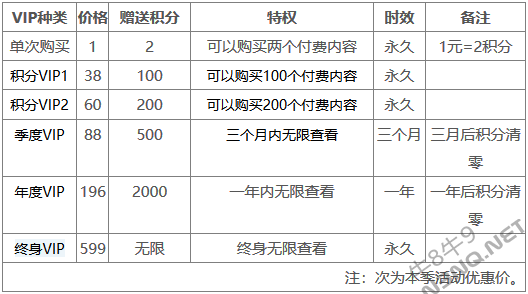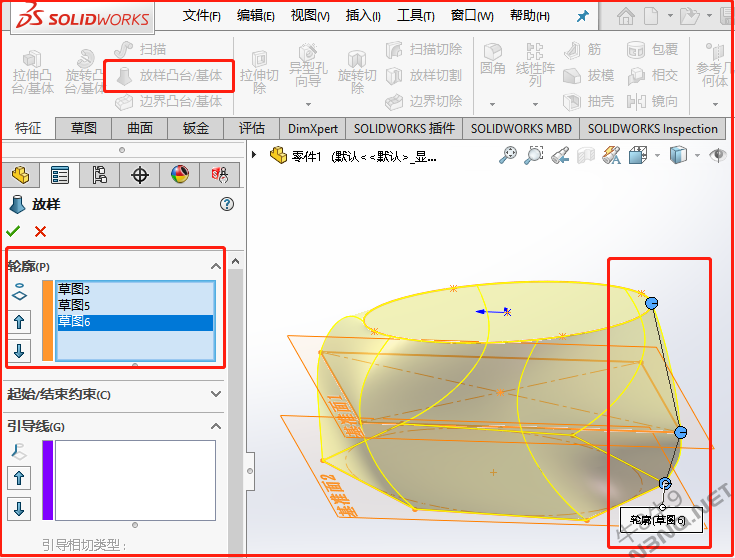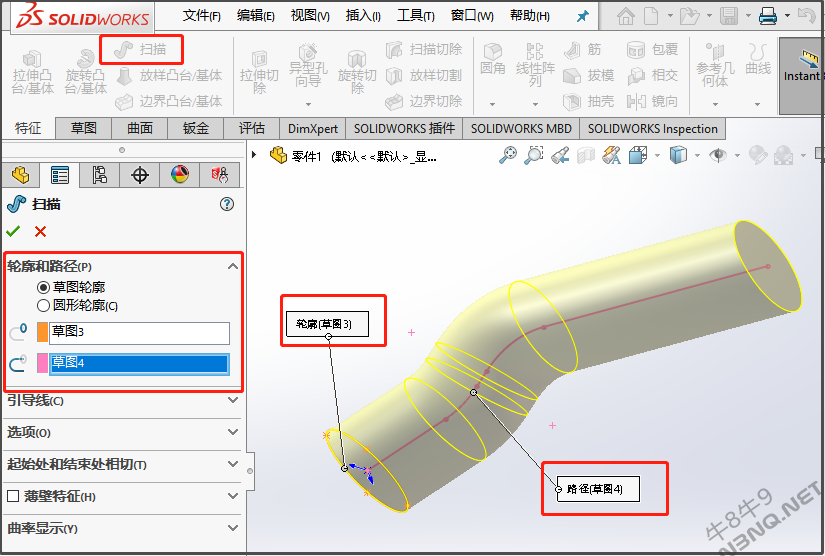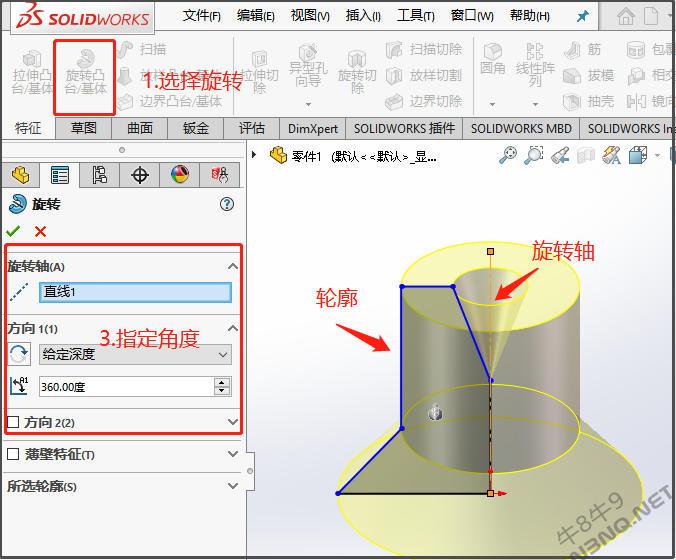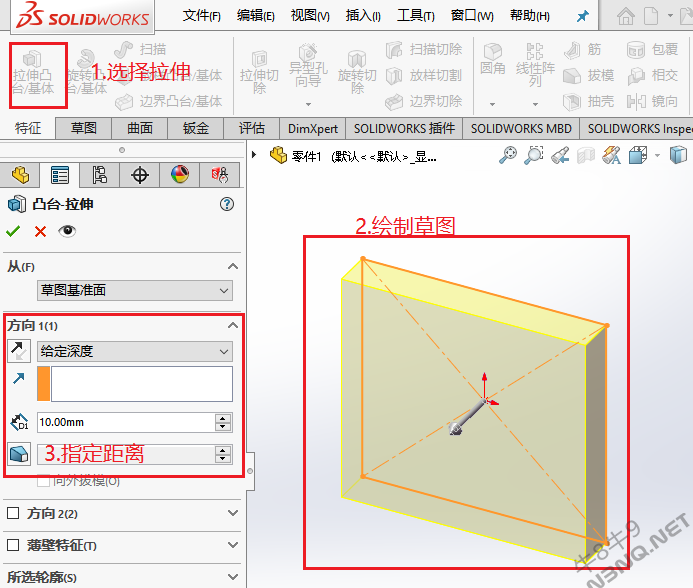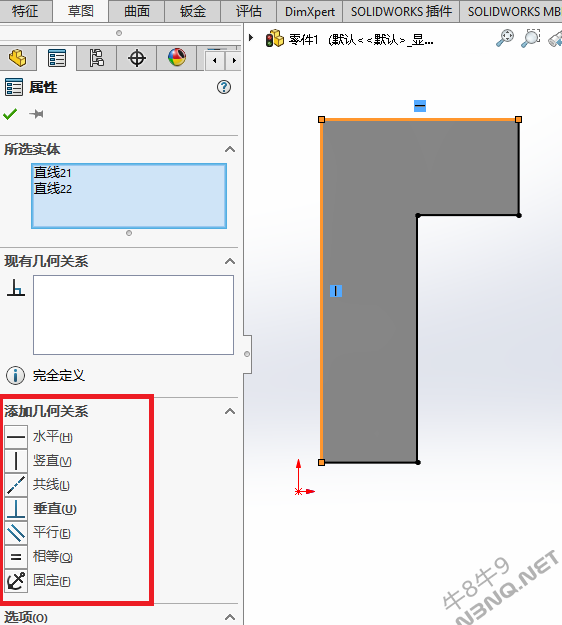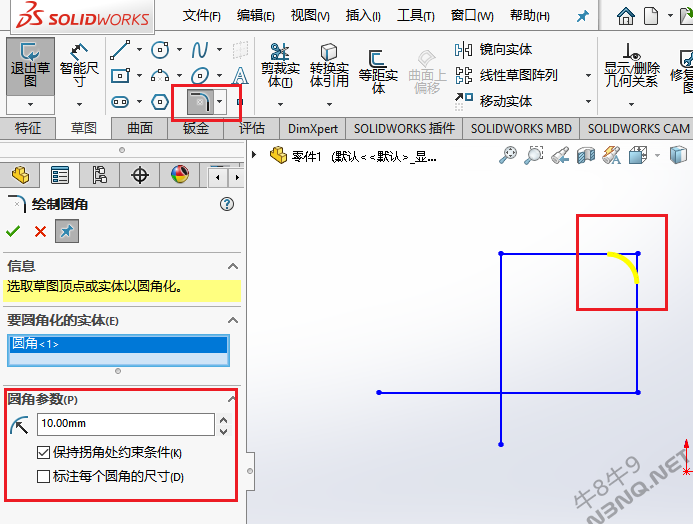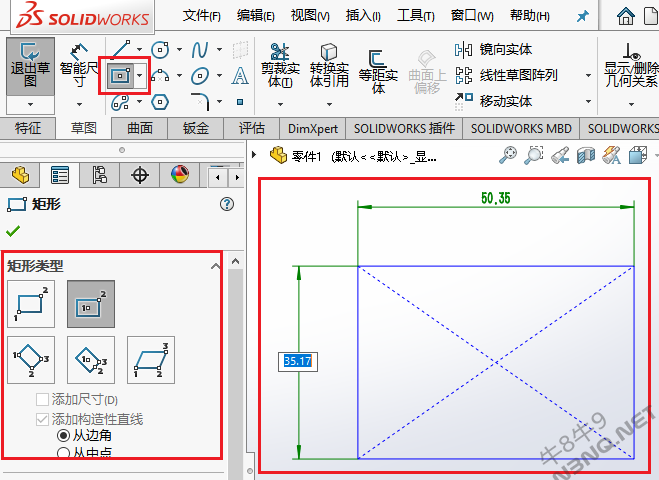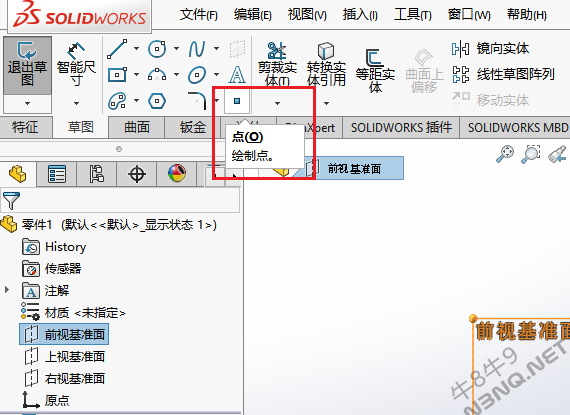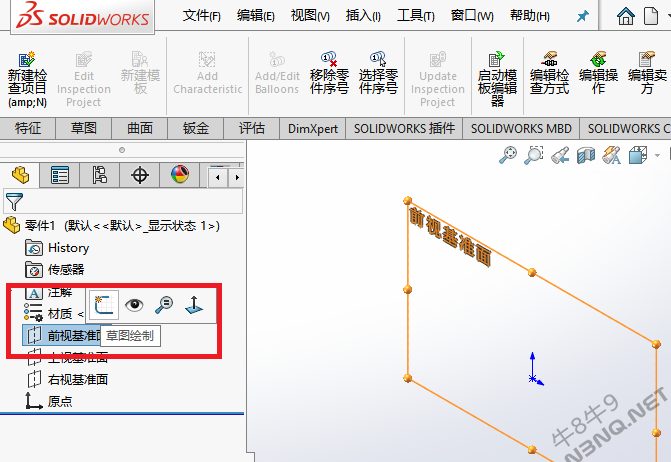教程三.5 SolidWorks 异形孔向导命令教程
定义:插入孔预先设计好的孔。用法:点异形孔向导,设定孔的参数。选择一个面插入。对于已经做好的孔,可以对孔的形状开位置进行重新编辑:...
教程三.4 SolidWorks 放样凸台和边界切除
这节学习放样凸台/放样切除 , 边界凸台/边界切除。。放样凸台定义:在两个或多个轮廓这间添加材质生成实体。所生成的实体样式靠轮廓约束。故叫作放样。用法:在不同的平面绘制两个或两个以上轮廓。点击放样凸台,依次选中轮廓...
教程三.3 SolidWorks 扫描和扫描切除
定义:使一个草图轮廓沿一条线形成的路径扫描掠过,形成一个实体。用法:绘制草图轮廓,切换基准面绘制草图路径,点击扫描,分别指定轮廓和路径。注意:添加路径和草图是穿透的关系。两个图必须在空间上相交。扫描切除的用法和扫描相同。...
教程三.2 SolidWorks旋转凸台和旋转切除
定义:将一个草图轮廓沿一条轴心线旋转来生成实体。用法:点击旋转凸台,选择一个基准面绘制草图轮廓(即旋转横断面轮廓)和中心线。指定旋转角度。旋转切除:和旋转凸台用法相似。注意草图绘制时选择旋转轴所在的任意一面即可。...
教程三.1 SolidWorks拉伸凸台和拉伸切除
定义:在一个或两个相对的方向上拉伸一个草图轮廓,生成一个实体。用法:点击拉伸凸台,选择一个基准面创建一个草图轮廓。指定拉伸的方向和距离。拉伸切除:定义:在一个或两个相对的方向上以拉伸草图轮廓的方式来切除部分实体。用法:拉伸凸台是添加材料,拉...
教程二.5 SolidWorks草图约束关系--完全定义
SolidWorks草图绘制时,只有当线条完全变成黑色才代表完全定义。当有蓝色时,表示其某个尺寸或几何关系未被完全约束即“欠定义”,这时线条可以用鼠标托动变形。所有画图时我们除了标注完整的尺寸,还有添加几何关系进行约束,使草图完全定义。按住...
教程二.4 SolidWorks草图编辑工具的使用
SolidWorks草图编辑工具包括有:圆角、倒角、裁剪、延伸、等距实体、镜像、阵列、转换实体引用等。圆角:在两条交叉线的顶点生成切线弧。倒角:在两条交叉线的顶点生成新的直线倒角。裁剪:裁剪或删除草图线段的一部分。延伸:使草图线段延长至某一...
教程二.3 SolidWorks绘制矩形、槽口和多边形
绘制矩形: 点击矩形命令,指定第一个点,指定第二个点,指定最后一个点。如图所示123顺序所代表的点的位置。 标注长和宽的尺寸。矩形工具共有五种,a 中心矩形 &...
教程二.2 SolidWorks绘制点、直线、中心线、圆、圆弧、和椭圆
新建一个草图点击草图工具菜单里的“点”,绘制一个点。3.点击草图工具菜单里的“直线”,绘制一条直线。4. 相同的方法,分别绘制圆、圆弧和椭圆。...
教程二.1 SolidWorks草图的新建和保存
新建一个零件选择一个基准面,点左键,在弹出的快捷菜单上点“草图绘制”。3. 点击“文件”“保存”,保存当前文件。...